win7系统Word2013怎么打印保存成pdf进行预览?
来源:网络收集 点击: 时间:2024-07-09【导读】:
在Win7系统下,在使用Word2013时,可能你会发现在没有Print to PDF的虚拟打印机,此时还想保存成pdf格式查看预览效果的话,那么可以按照下面的步骤进行操作。工具/原料moreOffice Word2013win7方法/步骤1/6分步阅读 2/6
2/6 3/6
3/6 4/6
4/6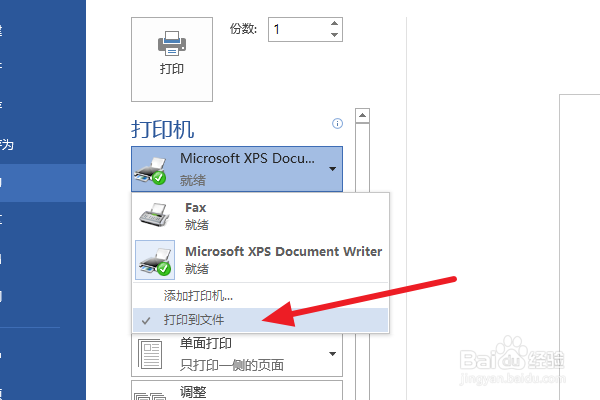 5/6
5/6
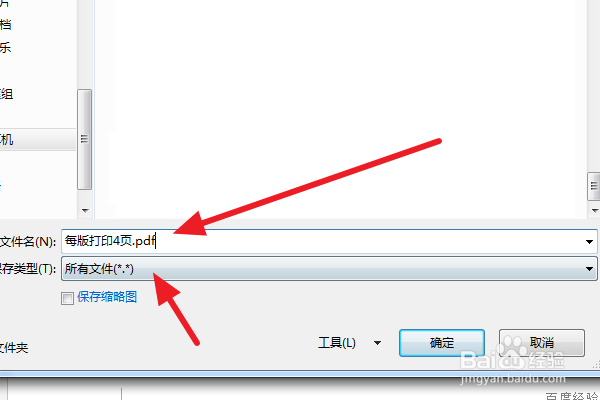 6/6
6/6
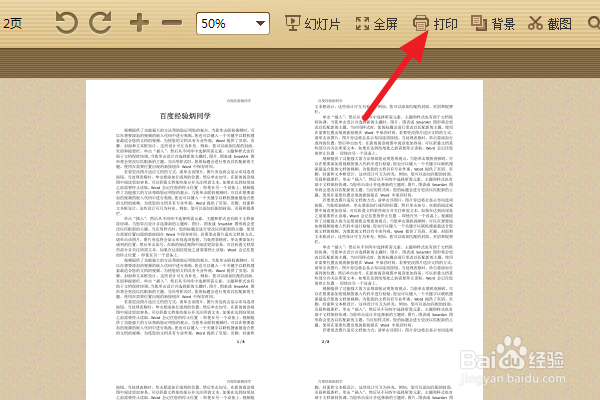 注意事项
注意事项
首先打开一个Word文档,点击左上角的【文件】。
 2/6
2/6然后选择【打印】。
 3/6
3/6当你选择了每版打印几页后,想要查看打印效果时。可以点击Print to Pdf.
Win7系统的话可能会没有Print to Pdf。
没有就选Microsoft XPS Document Writer.
 4/6
4/6然后勾选【打印机文件】。
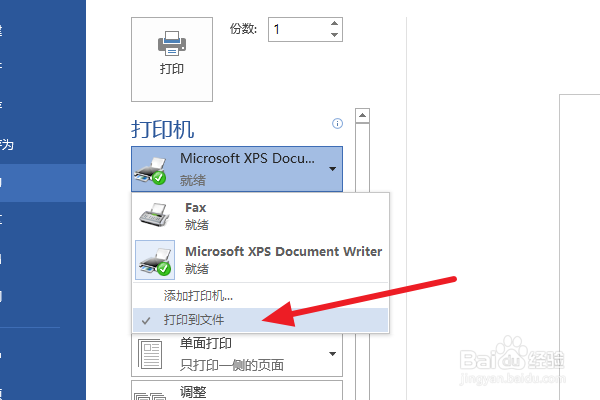 5/6
5/6在弹出的保存窗口中的保存类型里选择【所有格式】。(当然你要是有pdf格式最好)
然后文件的后缀名是 .pdf
这样保存出来就是PDF文件了。

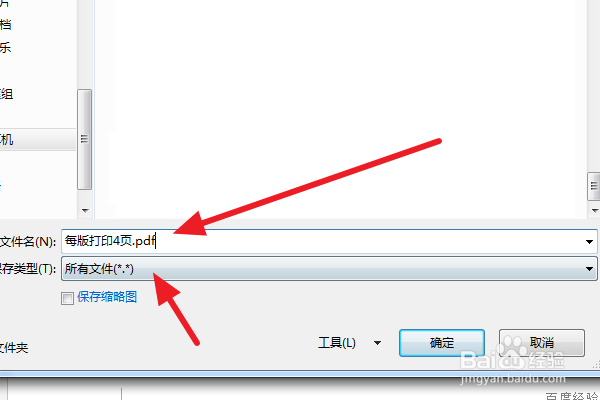 6/6
6/6打开就可以查看每版几页的预览效果了,满意就可以去打印了。

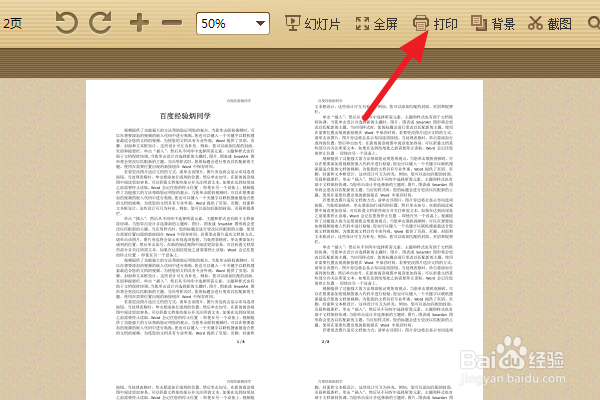 注意事项
注意事项这种方式跟另存为PDF是不一样。一种是文档内容,一种是打印的内容。
版权声明:
1、本文系转载,版权归原作者所有,旨在传递信息,不代表看本站的观点和立场。
2、本站仅提供信息发布平台,不承担相关法律责任。
3、若侵犯您的版权或隐私,请联系本站管理员删除。
4、文章链接:http://www.1haoku.cn/art_944850.html
 订阅
订阅